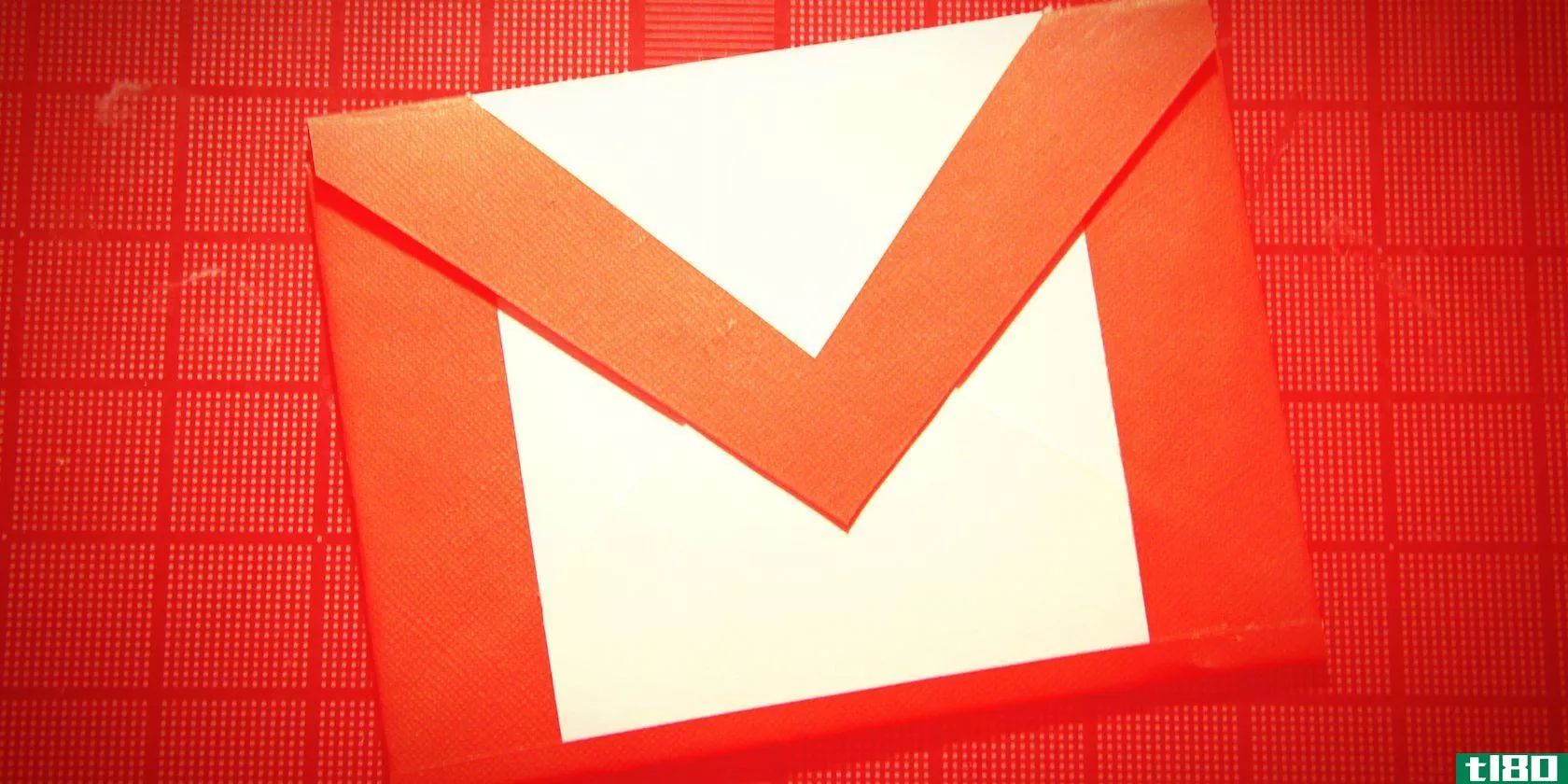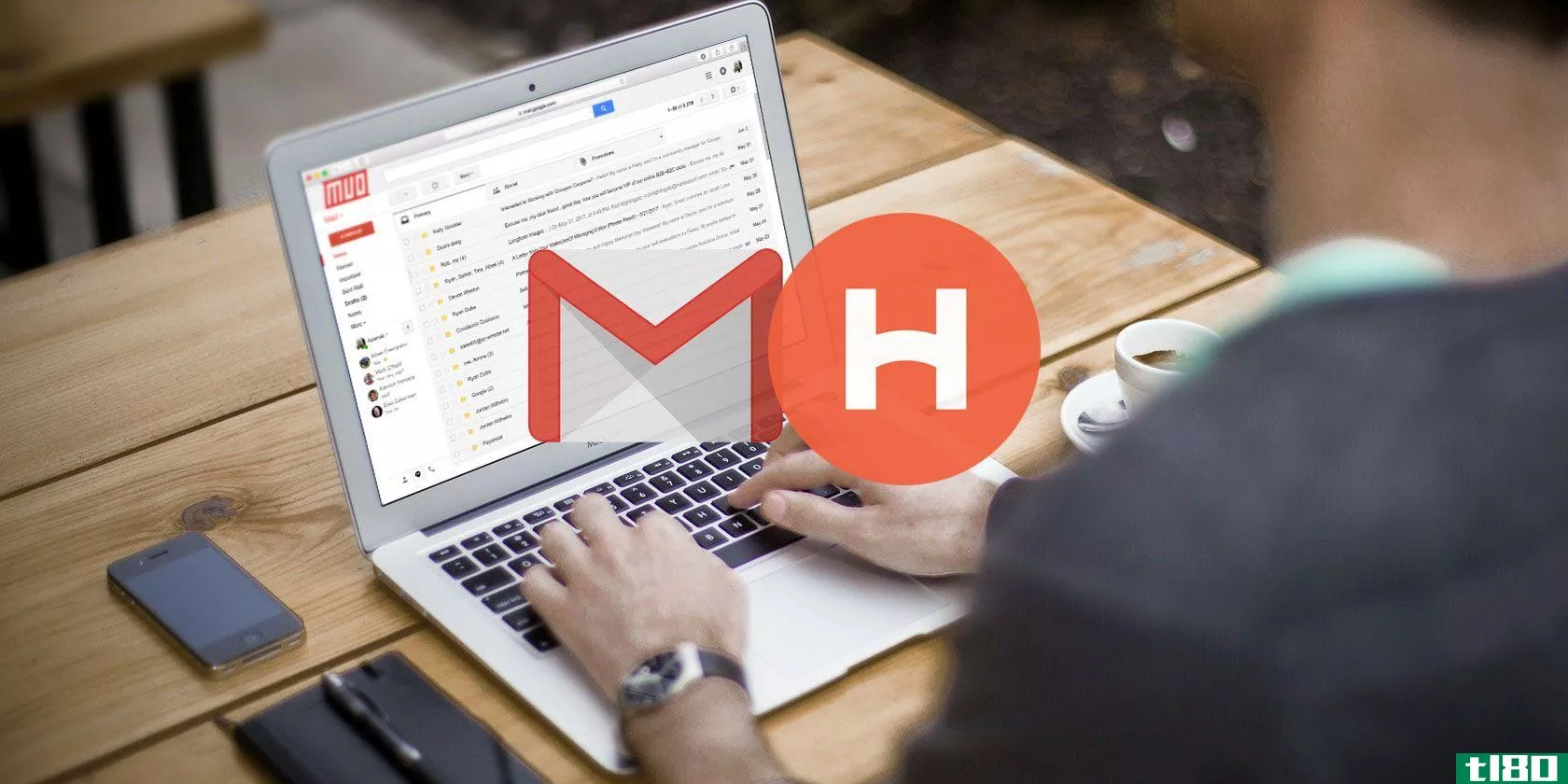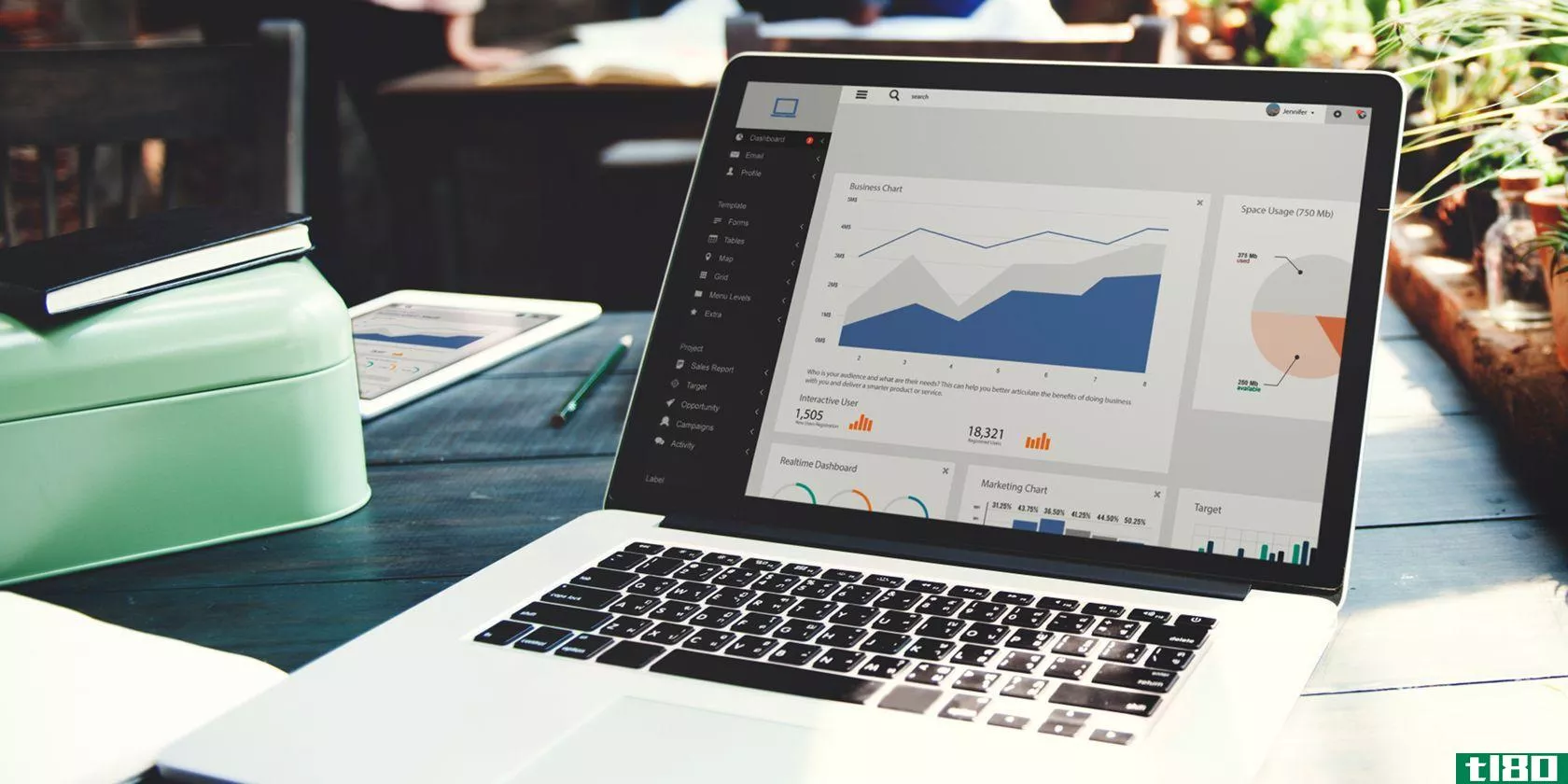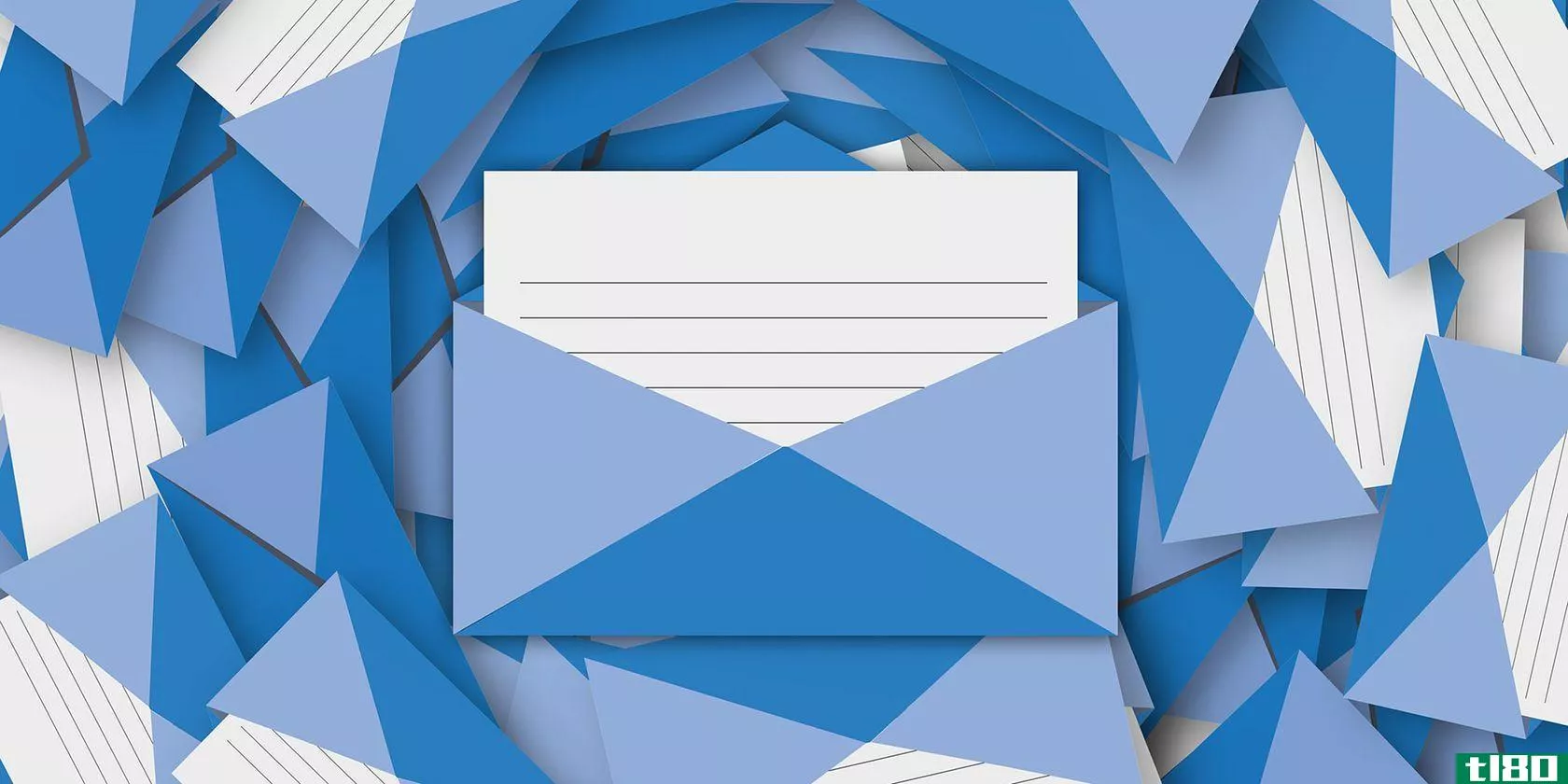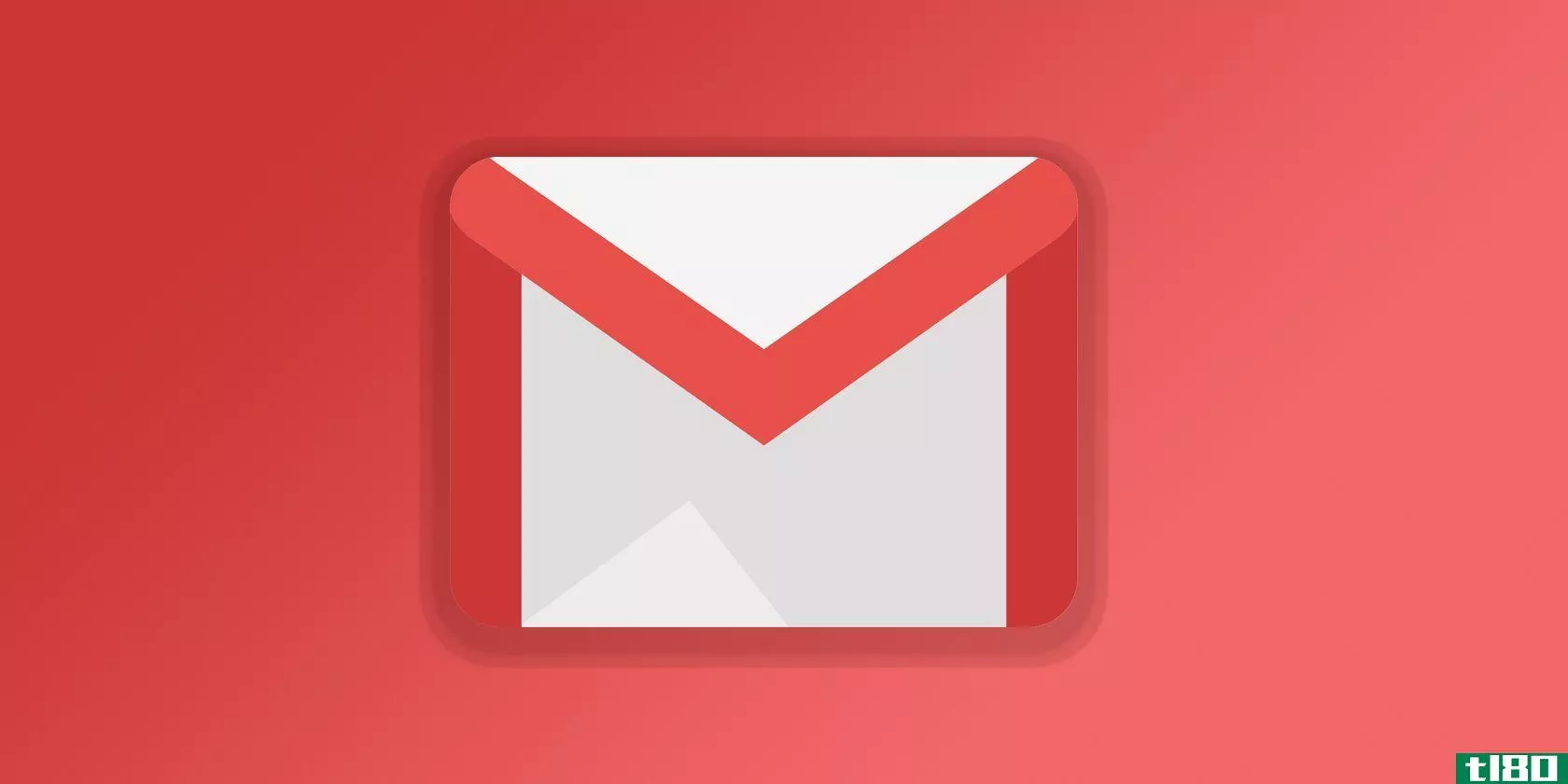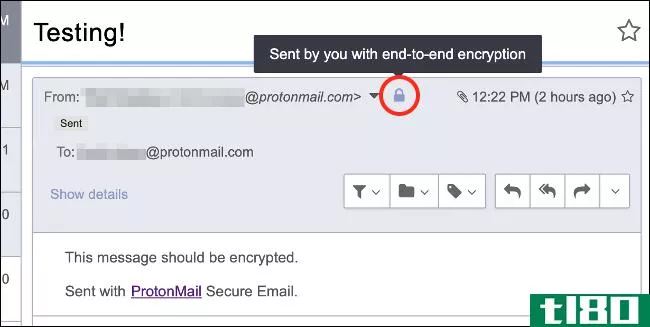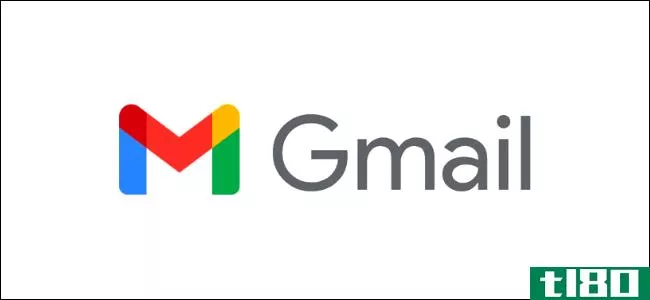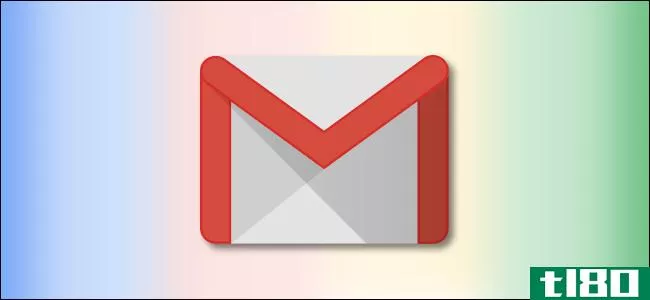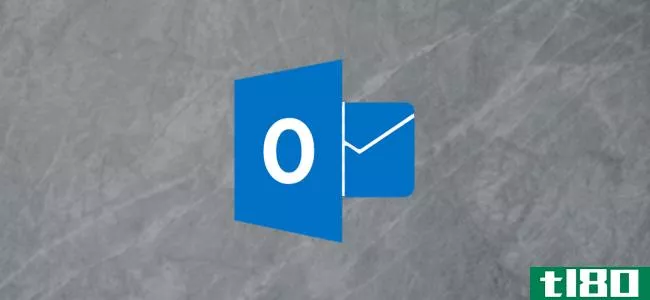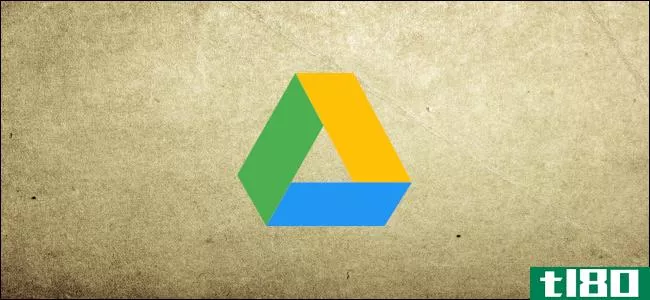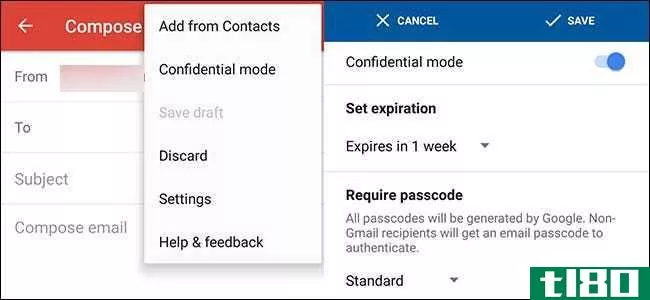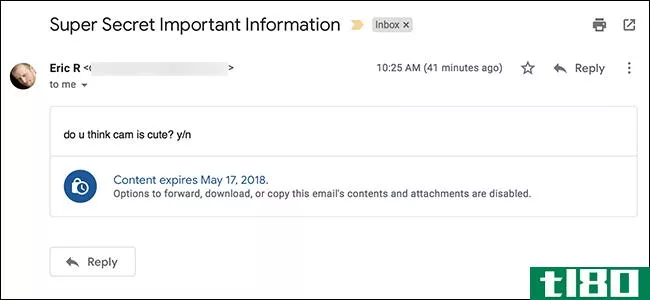如何在gmail中为电子邮件添加过期日期
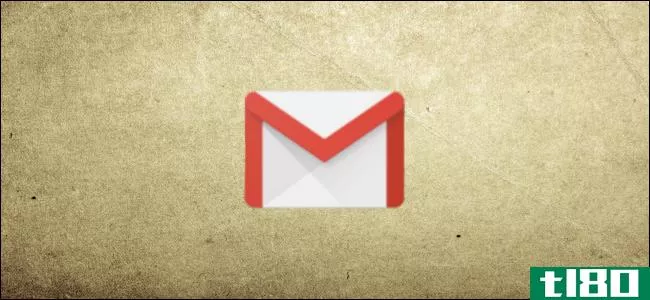
你可能听说过在流行的邮件应用程序中发送消失的邮件,但你知道你也可以为通过Gmail发送的邮件设置一个过期日期,使邮件中的内容在设定的时间后无法访问吗?这是怎么做到的。
向gmail添加过期日期(windows和mac)
您可以使用Gmail的保密模式功能向电子邮件添加过期日期。当您向电子邮件添加过期日期时,收件人无法在设置日期后访问其内容。
相关:如何在Outlook中为电子邮件添加过期日期(以及它们的用途)
要在电子邮件中添加过期日期,请使用您在Windows10或Mac上选择的浏览器登录您的Gmail帐户,然后单击窗口左上角的“撰写”。
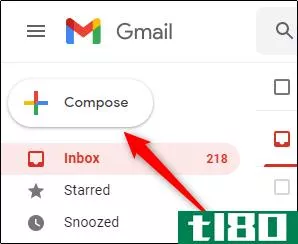
在“电子邮件撰写”窗口中,输入(1)收件人的电子邮件地址,(2)电子邮件的主题,以及(3)电子邮件的内容。
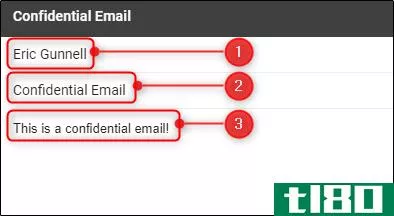
接下来,在合成窗口的底部,单击前面有时钟的锁定按钮。这是保密模式图标。
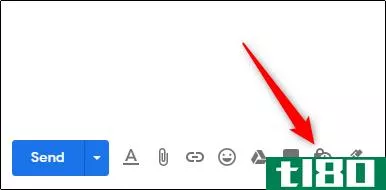
一旦被点击,“保密模式”窗口就会出现。在“设置过期时间”部分,单击向下箭头以显示不同过期时间的列表。
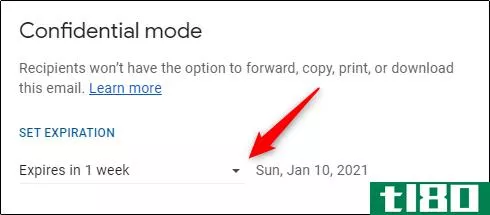
有效期从一天到五年不等。通过单击选择所需的过期时间。
过期日期现在将显示在所选时间的右侧。此外,您还可以要求密码。选择“无短信密码”将让收件人立即打开电子邮件,而选择“短信密码”将要求收件人首先输入一个密码,他们将通过短信接收。
如果你选择后者,你需要输入他们的电话号码。
准备好后,单击“保存”
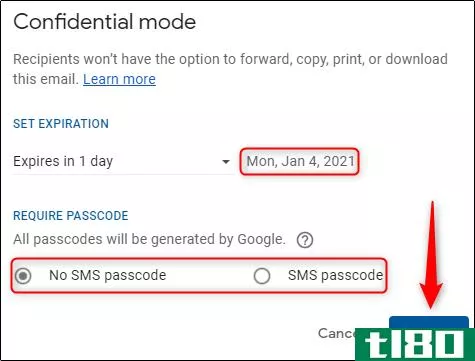
电子邮件现在将有一个设定的过期日期。邮件底部会出现一条消息,确认这一点。单击“发送”发送电子邮件。
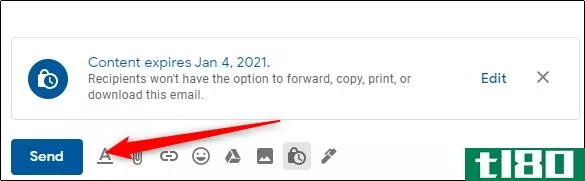
如果要在设置的过期日期之前删除对电子邮件的访问,请单击左侧窗格中的“发送”,然后从电子邮件列表中选择过期日期为的邮件。
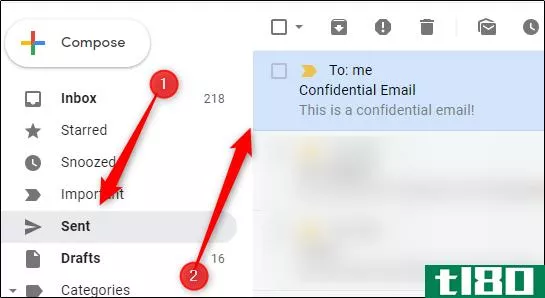
在电子邮件的底部,单击“删除访问权限”
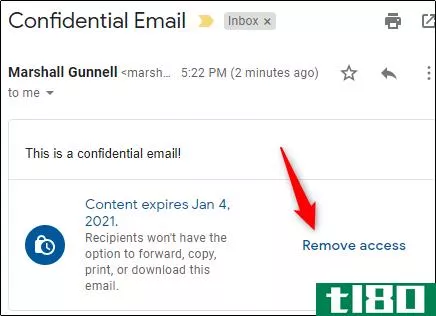
现在,收件人无法再访问电子邮件。
在gmail(iphone、ipad和android)中添加过期日期
你还可以为你在iPhone、iPad和Android的Gmail应用程序上撰写的电子邮件添加过期日期。
为此,请在移动应用程序中登录您的Gmail帐户,然后点击屏幕右下角的“撰写”。
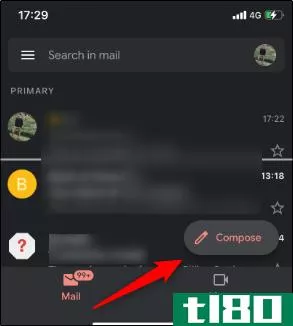
接下来,输入(1)收件人的电子邮件地址,(2)电子邮件的主题,以及(3)电子邮件的内容。完成后,选择屏幕右上角的三个水平点(Android上的三个垂直点)。
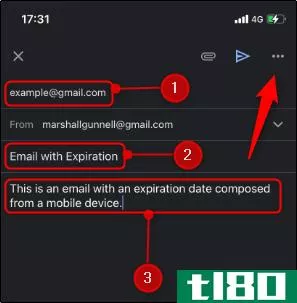
在出现的菜单中,点击“保密模式”
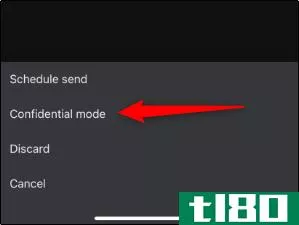
在“设置过期时间”部分中,点击以蓝色突出显示的“过期时间在#”文本。
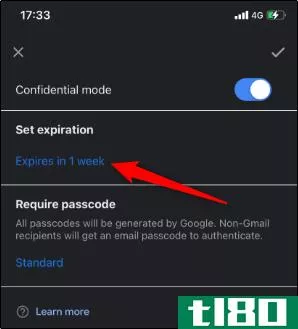
将出现一个不同过期时间的列表,从一天到五年不等。通过向上或向下滑动,将所需内容放在列表中间,然后轻触Done[完成]
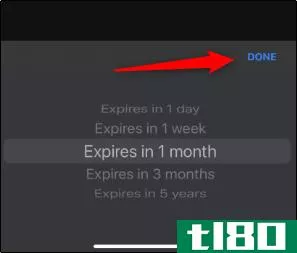
与桌面版本一样,您还可以为电子邮件设置密码。
准备好后,选择屏幕右上角的复选标记以确认设置。
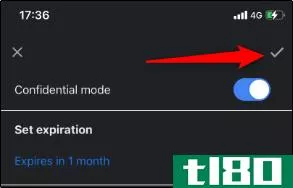
过期日期现在已设置。点击“发送”发送电子邮件。
如果要在设置的过期日期之前删除对电子邮件的访问,请点击“邮件”选项卡左上角的三行汉堡包菜单图标。
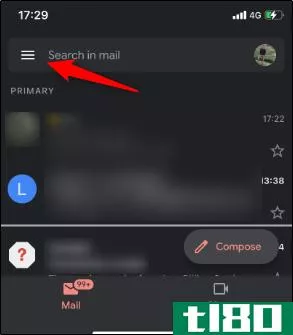
点击“发送”
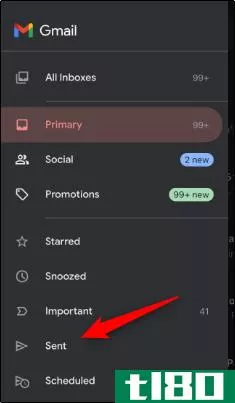
选择带有过期日期的电子邮件以将其打开,然后在电子邮件底部点击“删除访问权限”
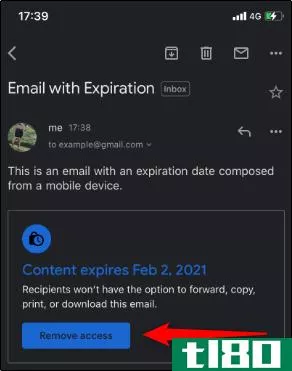
收件人将无法再打开或访问电子邮件。
- 发表于 2021-03-31 15:43
- 阅读 ( 180 )
- 分类:互联网
你可能感兴趣的文章
如何在不共享密码的情况下向某人授予gmail访问权限
与别人分享你的电子邮件密码是对信任的一大考验。如果你是那种什么都用同一个密码的人,即使你知道你不应该用,那也是不可能的。 ...
- 发布于 2021-03-12 23:52
- 阅读 ( 180 )
如何通过chrome扩展将gmail变成待办事项列表和日历
如果你正在寻找一种更简单的方式将你的电子邮件或待办事项连接到你的日历上,那么只需使用Gmail即可。Google Chrome的这个扩展将通过完全链接的工具提高您的生产力。你可以节省时间,完成事情,永远不会忘记一个方便的附加...
- 发布于 2021-03-14 10:55
- 阅读 ( 231 )
16个你应该了解的gmail基本术语和功能
... 你知道这是电子邮件的线索。对话视图将电子邮件和对它的所有答复打包到一个视图中,以确保在阅读任何邮件时都能获得上下文。组中的每个消息都有自己的可折叠部分。 ...
- 发布于 2021-03-20 11:25
- 阅读 ( 305 )
如何加密您的gmail、outlook和其他Web邮件
...**、企业和其他方面的威胁。因此,加密你的网络流量和电子邮件帐户是一个至关重要的步骤,以抓回一些封闭的自然只是几十年前。 ...
- 发布于 2021-03-21 20:27
- 阅读 ( 254 )
如何防止您的电子邮件在outlook和gmail中转发
...着Gmail和Outlook向用户推出新功能,它们都提供了一种防止电子邮件被转发的方法。如果这是您一直在等待的功能,请继续阅读,了解如何与任一电子邮件提供商一起使用它。 ...
- 发布于 2021-03-24 22:56
- 阅读 ( 237 )
5个强大的gmail新功能,你需要马上开始使用
... 许多新的Gmail功能对于Gmail专注于电子邮件管理的收件箱的用户来说是很熟悉的,但是有些功能是全新的。 ...
- 发布于 2021-03-25 03:26
- 阅读 ( 204 )
如何使用protonmail发送安全的加密电子邮件
ProtonMail是一种安全的电子邮件服务,优先考虑隐私和安全。您可以使用该服务发送只应由预期收件人读取的加密邮件。有几种方法可以做到这一点,这取决于收件人使用的安全性或电子邮件提供商。 选项1:向另一个protonmai...
- 发布于 2021-03-31 11:50
- 阅读 ( 218 )
如何在gmail中设置外出邮件
...都保持不变。 外出邮件的工作原理是自动回复您收到的电子邮件,提醒他们您无法回复。您可以在“第一天”和“最后一天”日期框中设置“外出”或“休假”以及远离电子邮件的日期范围。 如果要启用结束日期,则需要启用...
- 发布于 2021-04-01 08:59
- 阅读 ( 200 )
如何在gmail中使用多个电子邮件签名
电子邮件签名是在您发送的每封电子邮件末尾快速添加个性化内容的重要方式。但不同类型的电子邮件需要不同的签名。在你的Gmail中为工作、朋友和家人设置几个签名。 如何在gmail中创建多个签名 要开始,打开Gmail的设置菜...
- 发布于 2021-04-02 05:12
- 阅读 ( 269 )